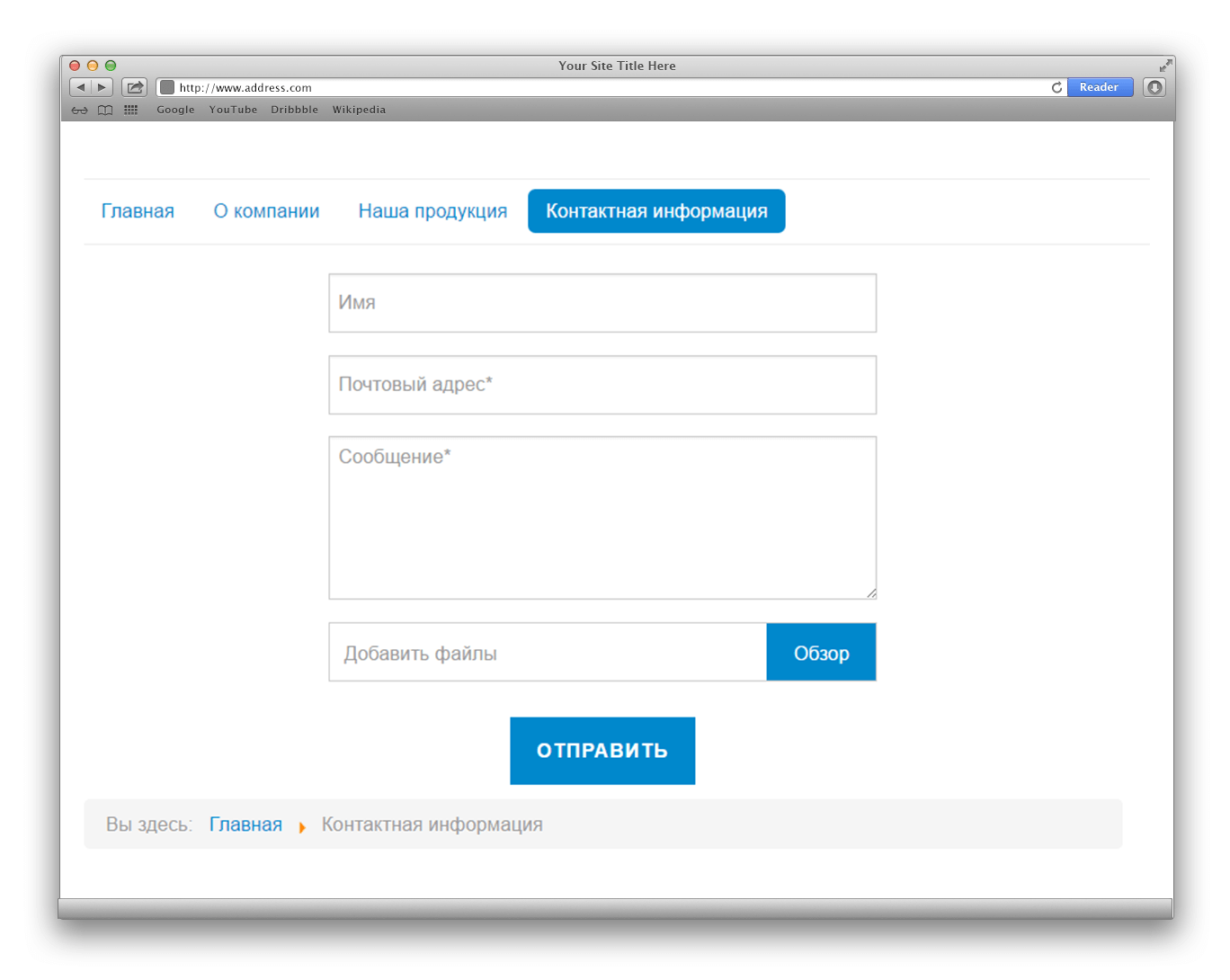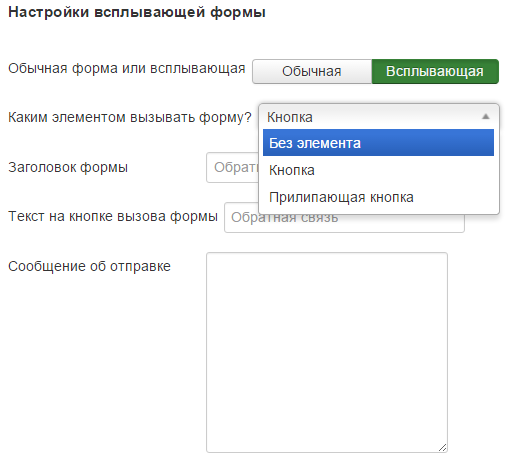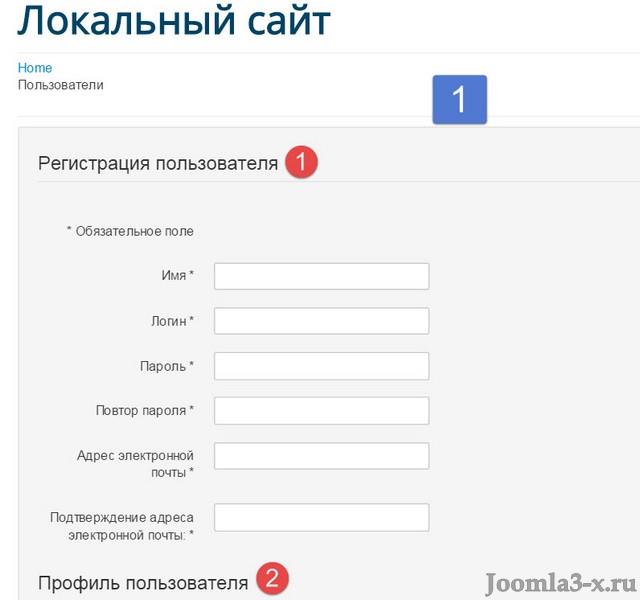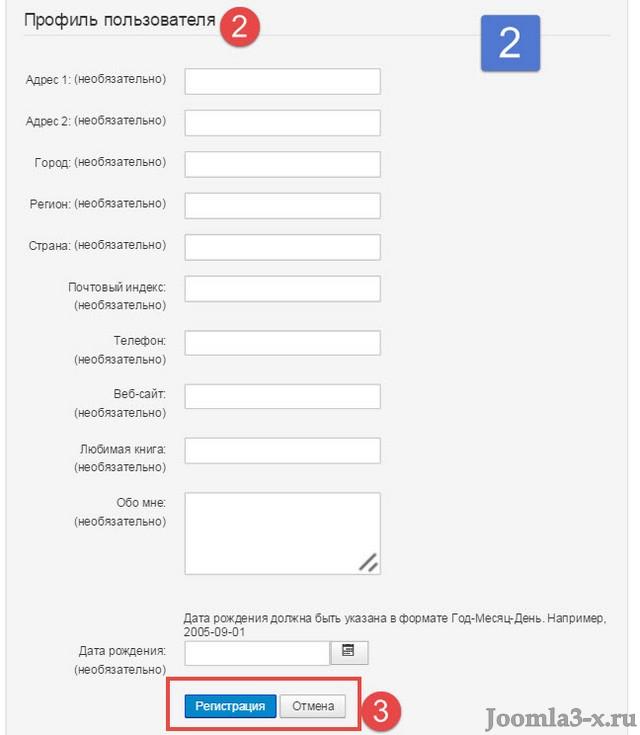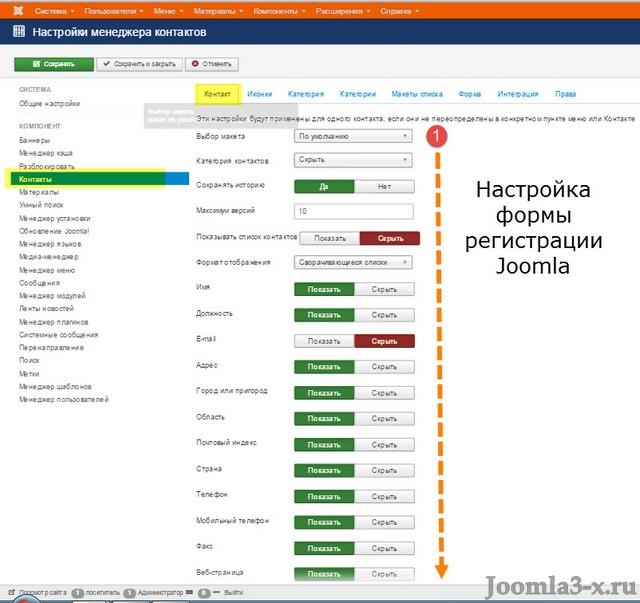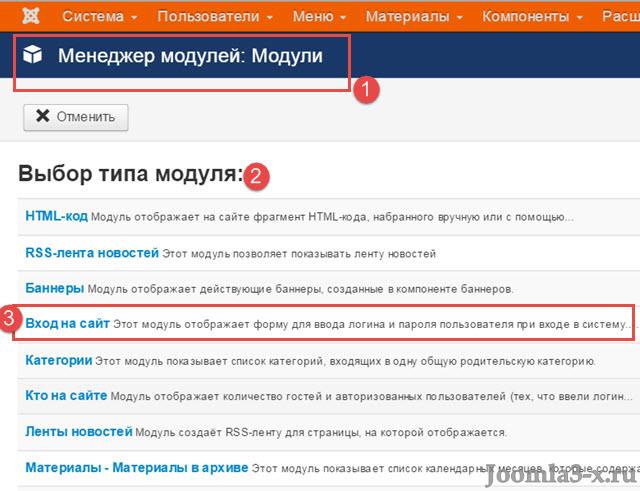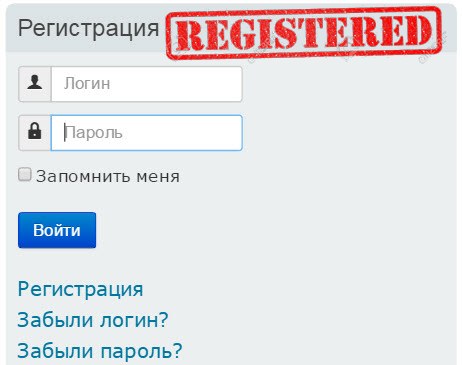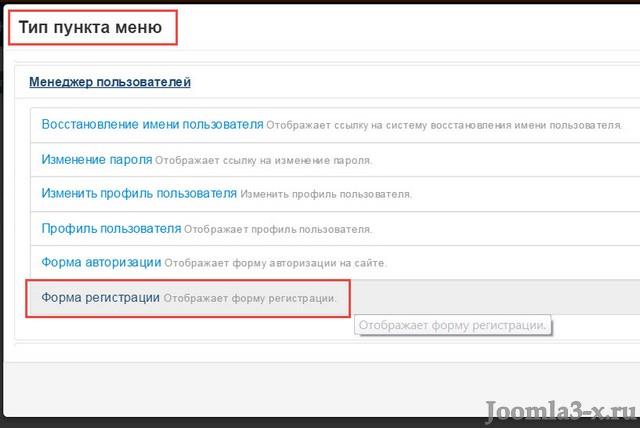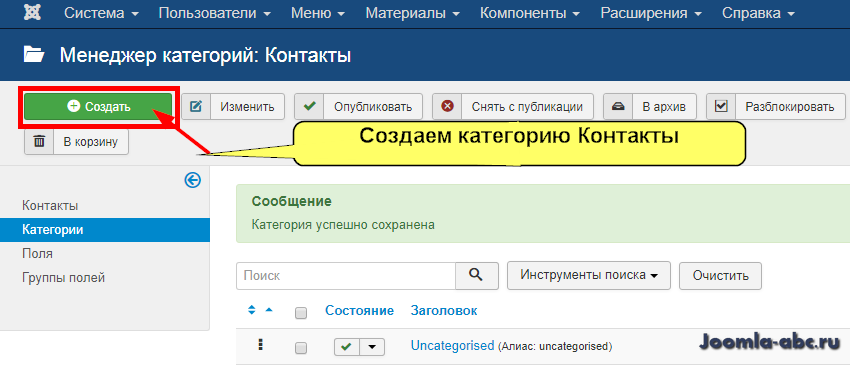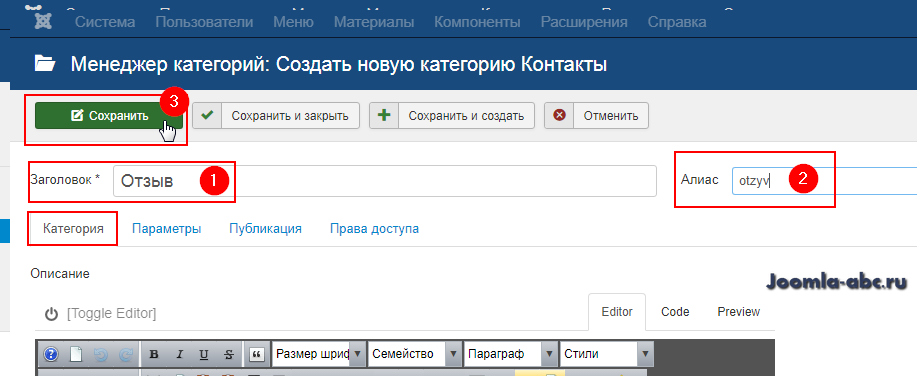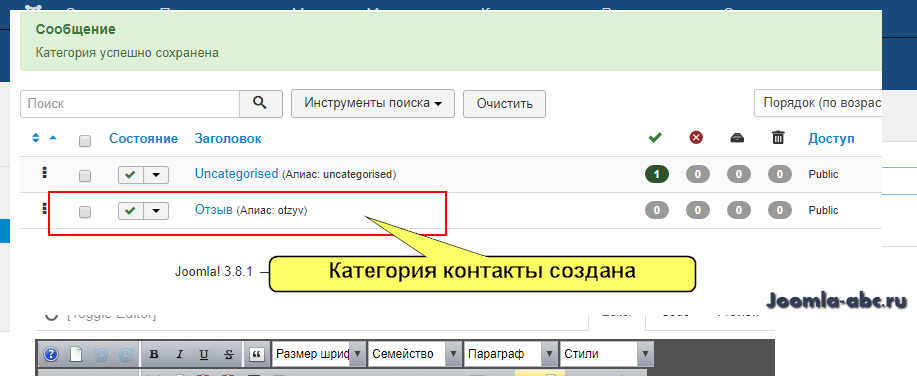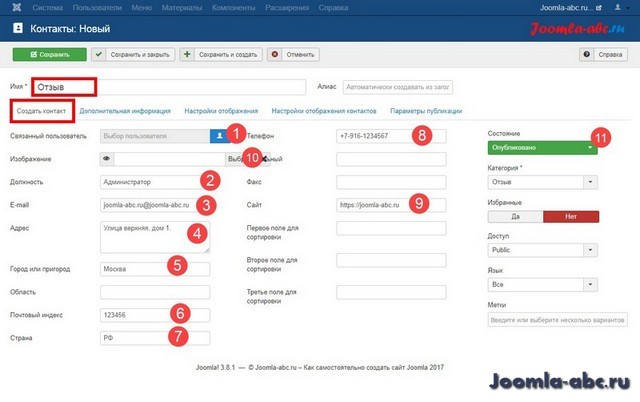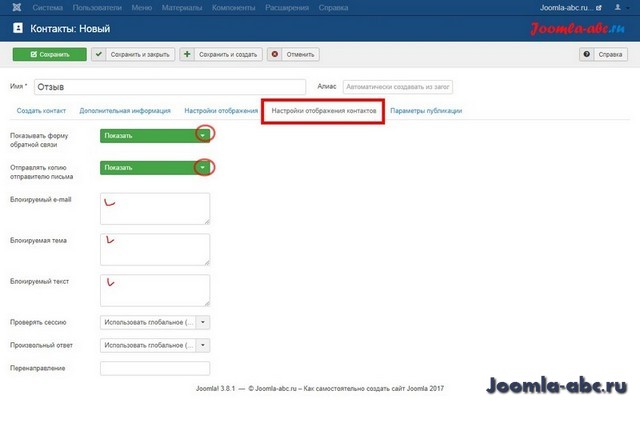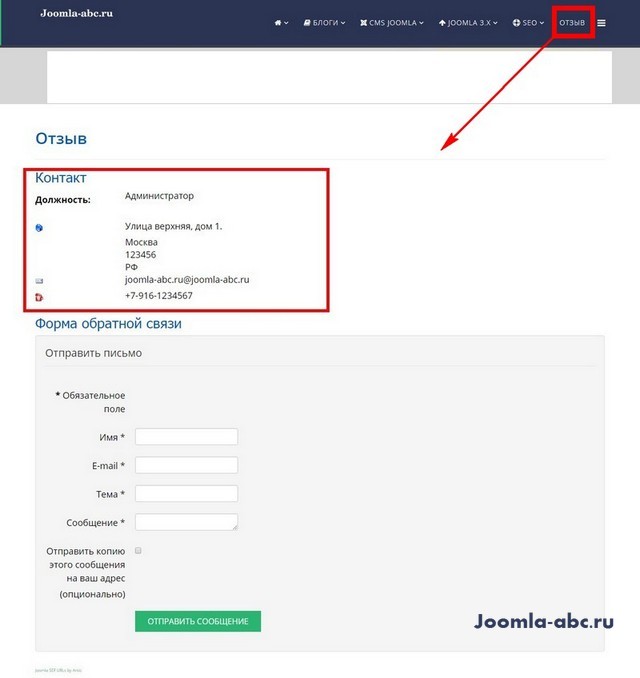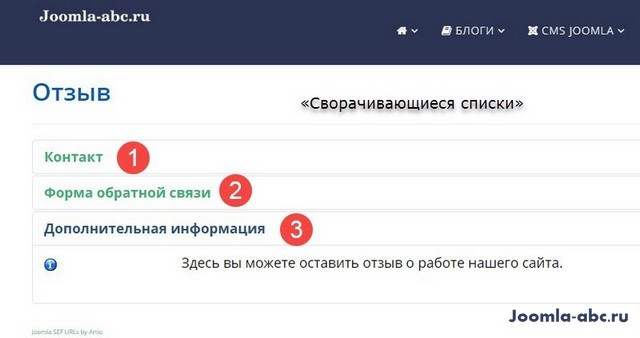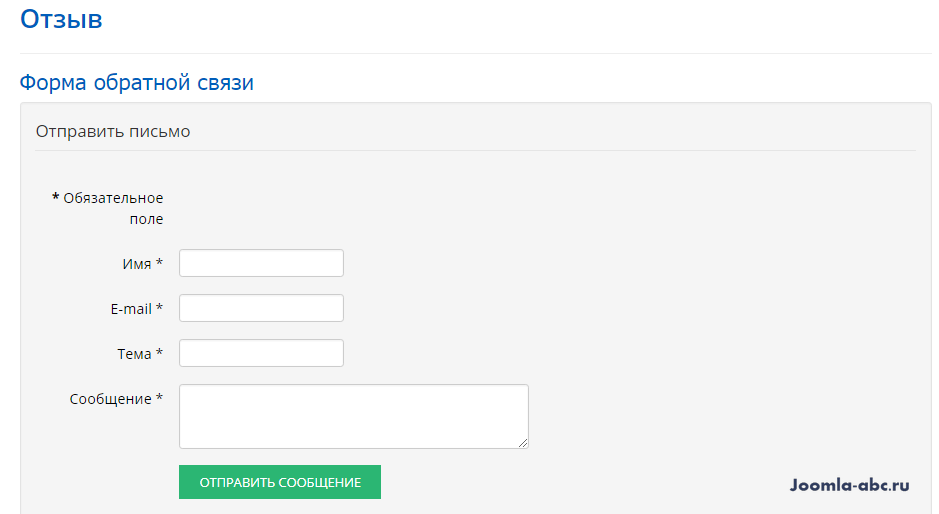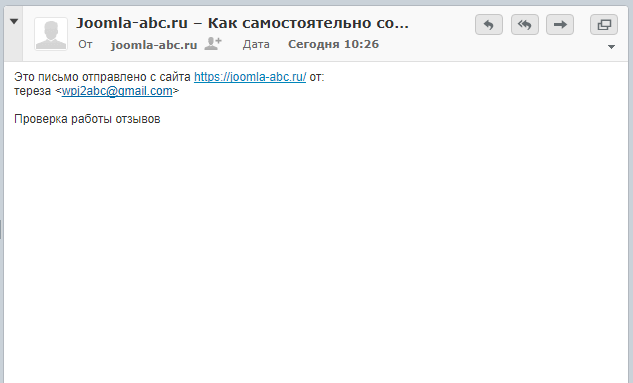В этом материале будут детально описана установка, настройка и использование формы обратной связи Joomly Contactus.
1. Установка формы обратной связи
Откройте в панели администратора раздел «Расширения -> Менеджер расширений» («Extensions -> Extensions manager») на вкладке «Загрузить файлы пакета». Выберите архив «contactus.zip» и установите его. Скачать форму обратной связи можно по этой ссылке.
2. Настройка формы обратной связи
В разделе «Расширения -> Менеджер модулей» («Extensions -> Module manager») откройте модуль под названием Contactus. Вам будут доступны две вкладки с настройками формы — основная («Модуль») и «Аналитика» (предназначенная для настройки целей в Google Analytics и Яндекс Метрике). В премиум версии появляется вкладка «Создание полей», в которой вы можете создать свою собственную форму.
Вкладка модуль разбита на 3 блока. В первом блоке вы сможете задать почту для получения сообщений, заголовок сообщений, цветовое решение, определить отображаемые поля и обязательность их заполнения (в базовом и стандартных вариантах), а также задать способ выравнивания формы. В случае подключения капчи, вам будет предложено заполнить два поля с sitekey и secret key. Оба этих ключа вы можете получить абсолютно бесплатно на подсайте google после регистрации вашего сайта.
Во втором блоке находятся настройки всплывающей формы обратной связи, для случаев когда вам необходимо показывать форму в модальном окне. Здесь вы можете выбрать тип формы (обычная или всплывающая), задать заголовок формы, сообщение об отправке, текст на кнопке вызова. Также указать каким элементов вызывать форму. Вариант «Без элемента» предназначен для случая, когда форма вызывается каким-то вашим элементом (картинкой, ссылкой и тп), он описан в этой статье. «Кнопка» — вызов формы происходит по клику на обычную кнопку, «Прилипающая кнопка» — кнопка будет закреплена в нижней части экрана и будет отображаться всегда, в том числе при скроллинге.
В третьем блоке вы можете задать тексты для кнопок, заголовков, сообщений и тп.
На вкладке «Аналитика» вы можете задать цели для Google Analytics и Яндекс Метрики. Это позволит вам отслеживать отправки формы в вашей системе аналитики.
Владельцы премиум версии имеют возможность создать свою собственную форму на вкладке «Создание полей».
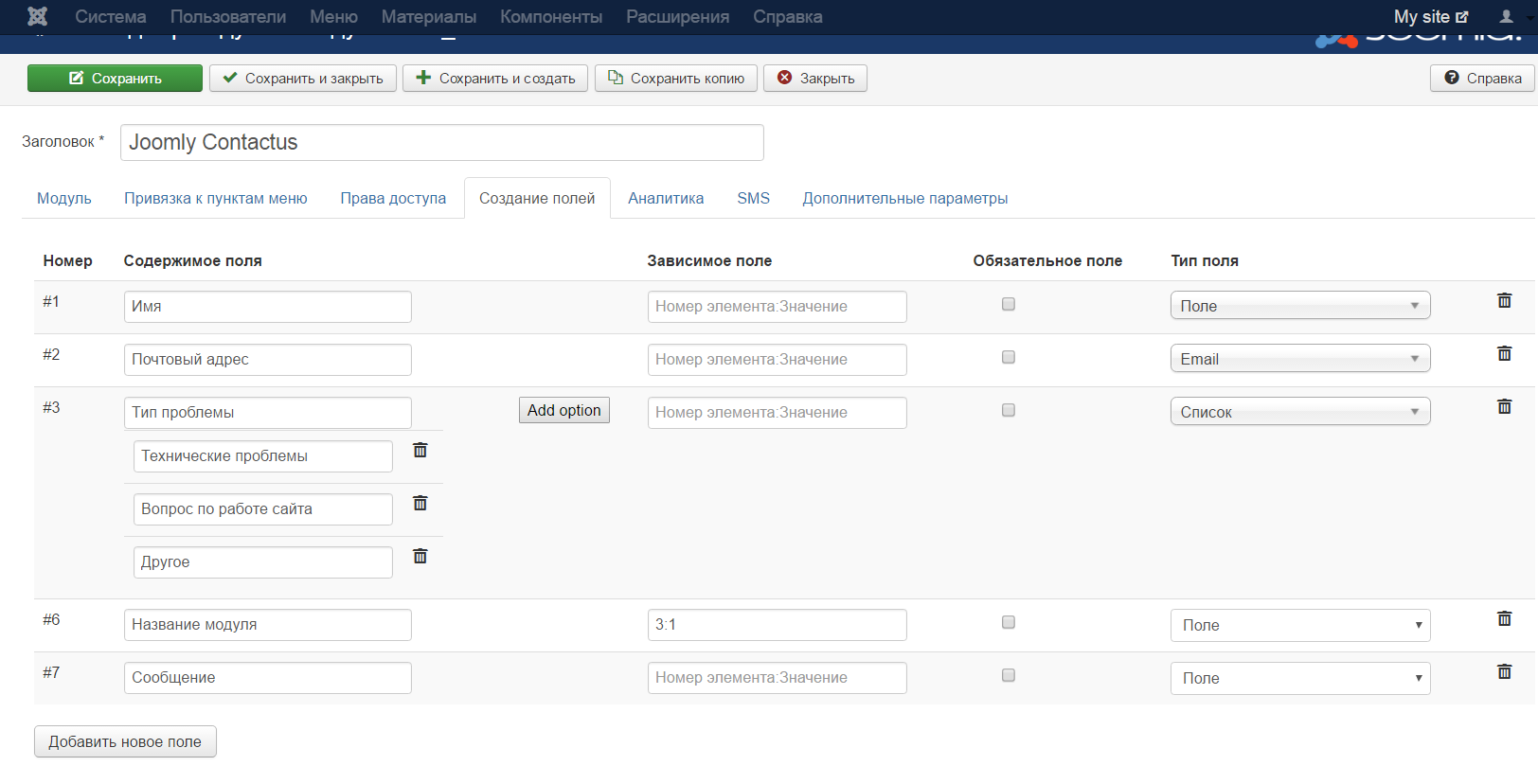
Вы можете создать свои элементы (поле, список, email, чекбокс, текст и тп), указывать обязательность их заполнения а также связи, на этом вопросе я остановлюсь чуть подробнее.Бывают случаи, когда какое-то поле должно отображаться в зависимости от содержимого другого поля или элемента. Для реализации этих ситуаций в конструкторе предусмотрен столбец под названием «Зависимое поле». В нем через двоеточие указывается порядковый номер «родительского» элемента и его значение, при котором искомый элемент должен отображаться. Если родительским элементом является чекбокс, то в нажатом состояние его значение равно единице, в ненажатом нулю. Для списка указывается номер выбранного варианта. Для текстового поля просто его значение.
Рассмотрим пример со скриншота выше, когда поле «Название модуля» у нас отображается только в том случае, если в списке с типом проблемы был выбран вариант «Технические проблемы». Для этого в инпуте «Зависимое поле» мы ввели порядковый номер «родительского» элемента (в нашем случае списка под номер #3, номер можно посмотреть в первом столбце) и через двоеточие номер варианта (в нашем случае #1 вариант) при котором поле будет отображаться.
На вклдаке SMS вы можете настроить sms-оповещения о полученных сообщениях. Чтобы воспользоваться этой функцией вам будет необходимо зарегистрироваться по адресу joomly.sms.ru и вставить свой номер телефона и API id, который вы найдете в профиле после регистрации в соответствующие поля настроек. Замечу что услуга отправки смс платная, на момент написания статьи пользователю предоставлялось 5 бесплатных смс в день, каждое следующее стоило 80 копеек. Все тарифы определяются поставщиком услуги — sms.ru.
3. Добавление формы обратной связи на страницы сайта
Если вы хотите добавить форму связи на какую-то определенную страницу, например страницу с контактами, откройте в редакторе этот материал и добавьте в нужное место следующую конструкцию: {loadmodule mod_contactus} — это код загрузки модуля в Joomla.
Также можно привязать модуль к какой-нибудь позиции шаблона, чтобы он отображался на всех или определенных страницах. Для этого нужно будет вернуться на страницу настроек модуля, задать позицию и статус опубликовано: 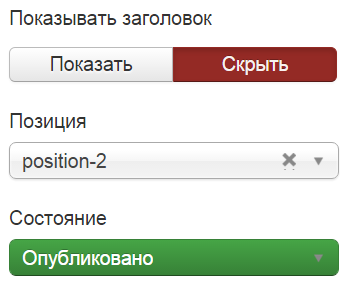

Если вы хотите вызывать форму по клику на пункт меню, прочитайте эту статью.
Если хотите вызывать по клику на свой элемент (картинку, ссылку и тп), прочитайте эту.
О том, как добавить несколько форм на сайт, читайте здесь.
6 комментариев
Из материала вы узнаете, как создать форму обратной связи в Joomla без использования сторонних расширений посредством компонента Контакты, а также о других бесплатных способах.
Компонент «Контакты»
Это способ создания формы обратной связи, которая будет выводится в области компонента Joomla.
Плюсы
- Реализация только средствами ядра Joomla без применения сторонних расширений.
- Может использоваться не только для вывода контактной формы, но и как страницы «Контакты» с дополнительной информацией.
Минусы
- Вывод формы только в области контента (в модуле не получится).
- Нет никаких пользовательских настроек для формы обратной связи.
- Кастомизировать внешний вид без знания кода не получится.
- Не применяется технология AJAX (отправка формы без перезагрузки страницы).
Инструкция
- Создаём пункт меню: Меню → [Нужное меню] → Создать пункт меню.
- Вводим название (например «Контакты»).
- Опция Тип пункта меню: Выбрать → Контакты → Контакт.
- Опция Контакт: Создать.
- Вводим название (например «Контакт»).
- Опция Пользователь: Выбор пользователя (иконка) → Выбираем пользователя, на чей email должны приходить сообщения.
Если этого не сделать, то контактная форма не будет выводиться на веб-странице. - Вкладка Дополнительная информация: здесь можно ввести текст, который также будет отображаться на веб-странице.
- Сохранить и закрыть.
Контакт создан, теперь надо донастроить пункт меню. - Вкладка Отображение: определяем, какая информация должна отображаться на странице.
Если нужно, чтобы отображалась только контактная форма, то выбираем Скрыть для всех пунктов. - Вкладка Почта: необходимо, чтобы для опции Форма обратной связи было установлено значение Показать.
Другие опции на своё усмотрение. - Вкладка Страница: здесь вы можете определить, следует ли выводить заголовок пункта меню на странице, либо переопределить его в опции Заголовок страницы в браузере.
- Сохранить и закрыть.
- Теперь вы можете перейти на страницу с формой обратной связи через соответствующее меню.
Кастомизация страницы
Если на странице будут отображаться лишние заголовки, то сперва проверьте опции пункта меню во вкладке Отображение.
Если какие-либо элементы не удаётся скрыть через настройки, то здесь есть два решения:
- создавать переопределение шаблона Joomla компонента Контакты и править код шаблона,
- скрыть ненужные элементы через CSS.
Рассмотрим второй вариант как более простой. Например, если вы хотите, чтобы не отображался текст «Отправка сообщения», то можете добавить в CSS-файл шаблона (либо в качестве кастомного кода, если позволяет шаблон) следующий код:
.contact-form legend{display:none}
Convert Forms
Компонент Convert Forms — функциональный конструктор форм для Joomla, бесплатной версии которого предостаточно для создания полноценной формы обратной связи.
Плюсы
- Вывод формы в области компонента или в модуле.
- Предустановленные шаблоны
- Множество настроек.
- Возможность добавления элементов формы.
- Применяется технология AJAX (отправка формы без перезагрузки страницы).
- Бесплатно.
Минусы
- «Кривая» русская локализация.
- Сложноват в освоении новичками, много настроек.
Инструкция
- Установите компонент Convert Forms.
Для установки через JED: Система → Установка → Расширения → Установить из JED → Поиск по «convert forms». - Для создания новой формы переходим в Компоненты → Convert Forms → Новая форма.
- Выберите Начать с нуля.
Вы можете выбрать предустановленный шаблон, но все шаблоны подразумевают форму подписки. Чтобы сделать из неё форму обратной связи, потребуется заменить поля. - Новая форма будет содержать 3 поля:
- Email адрес.
- Текстовое поле.
- Кнопка отправки.
- До полноценной контактной формы не хватает текстовой области для ввода сообщения, поэтому во вкладке Добавить поле кликните Область текста.
Новое поле отобразится последним в форме. - Чтобы изменить порядок полей, перейдите в Добавить поля и поменяйте поля местами методом перетаскивания.
- Чтобы изменить текст и другие параметры определённого поля, кликните по этому полю в форме.
В левой части отобразятся Параметры выбранного поля. - Указать email получателя сообщения можно в Поведение → Уведомления по эл. почте.
- Настроить внешний вид формы можно в Дизайн.
- После того, как завершите создание формы, нажмите Сохранить, после чего на иконку закрытия редактора.
- Теперь вы можете вывести форму следующими способами:
- Создать пункт меню компонента Convert Forms.
- Создать модуль Convert Forms.
- Вставить шорткод в материал Joomla.
SP Page Builder Pro
Платная версия популярного конструктора страниц для Joomla включает подходящий под нашу задачу аддон Контактная форма (Contact form).
Обратите внимание
Рассматривается SP Page Builder Pro версии 4.
Плюсы
- Можно использовать как в области компонента, так и в модулях.
- Можно использовать не только в области компонента SP Page Builder, но и в области com_content.
- Гибкая кастомизация внешнего вида.
- Узкая направленность, никаких лишних элементов формы.
- Множество настроек для кастомизации внешнего вида.
- Отправка сообщения без перезагрузки страницы (применяется технология Ajax).
- Можно сочетать с другими аддонами при модулировании страницы.
Минусы
- Только в платной версии компонента.
- Ограниченное количество полей.
- На момент создания данного материала нельзя выбирать email получателя: письма будут приходить на адрес электронной почты, указанный в общих настройках Joomla.
Инструкция
Аддоны SP Page Builder можно применять в следующих элементах Joomla:
- на страницах самого компонента,
- на страницах Joomla (com_content),
- в модулях SP Page Builder.
Чтобы применить аддон «Контактная форма»:
- создайте нужный элемент (страницу или модуль), если он еще не создан;
- перейдите на страницу его редактирования;
- добавьте строку, если она еще не добавлена;
- добавьте аддон в нужную колонку;
- настройте аддон:
- Внешний вид.
- Отображение капчи.
- Отображение чекбокса согласия.
Rapid Contact
Rapid Contact — узконаправленный модуль для создания контактных форм. Бесплатная версия позволяет реализовать форму обратной связи с необходимыми полями:
- email,
- тема,
- сообщение.
В платной версии вы можете добавлять дополнительные поля. Расширение очень лёгкое, при этом позволяет настроить:
- текст всех полей, кнопки отправления и уведомлений;
- вывод подписей для полей (внутри или за пределами поля);
- цвет текста, размеры полей и CSS-класс формы;
- анти-спам (капча или вопрос).
Установить Rapid Contact можно из админки через JED. Если вдруг столкнётесь с ошибкой «Не удалось найти файл манифеста», то найдите модуль в каталоге расширений, скачайте и установите вручную. Вставить контактную форму в область компонента можно, используя кнопку в текстовом редакторе (встроенный функционал Joomla).
Плюсы
- Лёгкое узконаправленное расширение, ничего лишнего.
- Есть настройки для всего необходимого.
- Бесплатно.
Минусы
- Нет настроек для изменения дизайна (кастомизация только через CSS).
- Ограниченный набор полей в бесплатной версии.
- Не применяется технология AJAX (отправка формы без перезагрузки страницы).
Видеоинструкция
От автора
В системе Joomla предусмотрена стандартная форма регистрации пользователей. Заполнив её, любой гость сайта может перейти в группу пользователей «Зарегистрированные» (Registered). Правда, при этом, должны быть выполнены некоторые настройки формы.
Работа с пользователями сайта Joomla, это отдельная хорошо выстроенная, правда, где то, слишком сложная, функция системы. Развесистая структура пользователей с настройками и разнообразными настройками прав пользователей позволяют выстроить сложный многопользовательский сайт. Например, вы делаете сайт фирме с большим количеством отделов, менеджеров и т.п. С помощью Joomlaможно создать большой корпоративный сайт компании с разнообразными правами доступа, согласно служебной иерархии компании.
Вернемся к форме регистрации. По-простому, она нужна для сбора клиентской базы. Создание своей базы данных клиентов актуально для интернет магазина, любой компании услуг и т.п. Актуальна форма регистрации и для набора потенциальных подписчиков. К сожалению, с помощью стандартных функций Joomla, тяжело создать автоматическую отправку писем пользователям новостей своим подписчикам. Но есть отличные расширения для рассылок на Joomla, да и масса сторонних почтовых сервисов рассылок позволяют функционально использовать набранную базу подписчиков.
Настройка формы регистрации Joomla
Максимальная форма регистрации (форма регистрации со всеми включенными полями для заполнения), выглядит так.
Как видите полей для заполнения слишком много. Их можно сократить до необходимого минимума.Делаем это на вкладке Общие настройки→Контакты→Контакты
Где можно разместить форму регистрации Joomla
Разместить форму регистрации Joomla можно в любом модуле, в меню и в статьях. Посмотрим, как это сделать.
Разместить форму регистрации в модуле
Чтобы разместить форму регистрации в модуле зайдем на вкладку: Менеджер модулей, и просто создадим модуль вида: Вход на сайт.
Для оформления такого модуля предусмотрены поля для текстов над формой регистрации и текст после формы регистрации. Оба текста заполняются в HTML.
Для перенаправления пользователя после регистрации выберите из выпадающего списка нужный пункт меню.
Еще две настройки заслуживают внимание. Это перенаправление пользователя после регистрации (при входе) (3) и выходе (4). Например, клиент регистрировался, что бы, что-то купить, вы можете перенаправить его на форму оформления покупок.
- Включение капчи (защищенная регистрация) будет работать только при включенной и настроенной капче в «Общих настройках».
- Если ваш шаблон поддерживает различные стили, то установите его для модуля входа на сайт в «Дополнительных настройках».
Разместить форму регистрации в меню
Для размещения формы регистрации в Менеджере меню создаем пункт меню типа: Менеджер пользователей→Форма регистрации или форма авторизации. Всё. Создаете такой пункт меню, даете ему имя и выставляете остальные настройки, они стандартные. В меню появляется пункт с переходом на форму регистрации.
Разместить форму регистрации в статье
Разместить форму регистрации, в полноценном виде, в статье стандартными функциями не получится. Но можно разместить ссылку на пункт меню с формой регистрации. Получится, что-то вроде, «Зарегистрироваться на сайте вы можете ТУТ».
Второй вариант размещения формы регистрации в статье это установить плагин «Modules Anywhere». Он позволяет легко вставить модуль типа «Вход на сайт» в любой место статьи.
Третий вариант, активировать плагин типа «Content», элемент (папка) «loadmodule», ID=406, название «Контент-Загрузка модулей» и в любое место статьи вставлять модуль «Форма регистрации» в синтаксисе: . Правда этот плагин работает не на всех шаблонах.
©Joomla3-x.ru
Другие статьи раздела: Пользователи
Одним их наиболее востребованных элементов сайта была и остается форма обратной связи. Она представляет собой удобный способ установления контакта посетителей с владельцем сайта. Многие веб-мастера устанавливают себе сторонние расширения для организации формы обратной связи, но мало кто знает, что создать ее можно и стандартными средствами Joomla. Это гораздо правильнее, поскольку каждое стороннее расширение требует отдельного обновления и отслеживания уязвимостей. В этой статье я расскажу о том, как создать форму обратной связи, защищенную от спама, с помощью стандартных средств Joomla.
Иногда бывает так, что вы давно уже знакомы с Joomla и вроде бы знаете эту CMS достаточно хорошо, но в один прекрасный день обнаруживаете новую возможность, которая все это время имелась в Joomla, но вы о ней даже не подозревали. Точно также получается и с формой обратной связи – она есть, но найти ее довольно непросто.
Помимо стандартной формы обратной связи советую попробовать мой модуль Wedal Joomla Callback. Он бесплатен и позволяет загружать и отправлять форму обратной связи без перезагрузки страницы.
Скажите честно, сколько раз вы пытались разобраться со стандартными компонентами Joomla, которые доступны сразу после ее установки? Не знаю почему, но ассоциации такие, что это простейшие, базовые вещи, которые вряд ли когда-то понадобятся. На самом деле бывает наоборот.
В Joomla есть стандартный компонент с названием «Контакты». Легко понять, что он позволяет показать на сайте список контактов владельцев сайта, менеджеров и.т.д. Вы скажете: «Ну и зачем разбираться с целым компонентом, если можно просто создать статью, указав в ней необходимые контактные данные?». Во многом вы будете правы. Но, к сожалению, поступив именно так, вы никогда не узнаете, что компонент «Контакты» позволяет создать отдельную форму обратной связи для каждого контактного лица. Уже интереснее?
На сайте Wedal.ru вы можете увидеть пример такой формы:
Как видите, все необходимое для связи имеется. Этой формой посетители пользуются достаточно часто. Как ее создать?
Компонент «Контакты». Добавление контакта.
Переходим в «Компоненты» –> «Контакты» и добавляем новый контакт.
Появится следующая форма:
Здесь вы указываете имя контакта, и выбираете пользователя, который будет связан с контактом. Обычно это администратор.
В поле «Дополнительная информация» можете указать какой-то текст, который требуется показать на странице контакта.
Во вкладке «Детали контакта» не заполняем ничего.
Во вкладке «Настройки отображения» скрываем все лишнее:
Во вкладке «Форма обратной связи» показываем форму:
Сохраняем.
Компонент «Контакты». Добавление пункта меню контакта.
После того, как контакт создан, необходимо показать его на сайте. Для этого создаем в меню пункт «Контакты» или «Обратная связь» и выбираем для него тип «Контакты» –> «Контакт»:
После этого в появившейся справа форме выбираем созданный нами контакт:
И сохраняем.
На этом все. Можно смотреть на нашу форму на сайте.
Важно! Обязательно проверьте работоспособность полученной формы обратной связи. Иногда, из-за неправильных настроек отправления писем, почта не отправляется. Это ошибка не формы контактов, а настроек Joomla по работе с почтой (смотрите общие настройки Joomla).
Создание формы обратной средствами Joomla. Защита от спама.
Случается так, что спам-боты, бродящие по просторам интернета, находят вашу форму и, поскольку поля в ней стандартные, начинают отправлять владельцам сайта спам. Первое время, когда форма только создана, советую не защищать ее от спама. Защиту следует применять только тогда, когда ну совсем замучают рекламой, поскольку защита от спама усложняет форму и уменьшает лояльность реальных людей, которые ею пользуются.
Как защитить форму обратной связи от спама? В Joomla 2.5 имеется поддержка наверное самой лучшей капчи(код с картинки) reCAPTCHA. Алгоритм ее активации следующий:
1) Получение ключей. Чтобы получить ключи активации, нужно перейти на страницу http://www.google.com/recaptcha/whyrecaptcha и нажать кнопку «Sign Up Now». Вам будет предложено авторизоваться в аккаунте Google(сервис reCaptcha принадлежит Google). Если такового нет, то придется зарегистрировать. После авторизации вас попросят ввести адрес сайта:
И после этого будут сгенерированы два ключа.
Вся процедура получения ключей и пользования ими бесплатна.
2) Идем в менеджер плагинов сайта и находим там плагин «CAPTCHA — reCAPTCHA».
В его настройках видим поля для ввода ключей:
Вводим ключи, активируем плагин и сохраняем его.
3) Переходим в компонент контактов и открываем настройки:
В опции «Включить CAPTCHA» выбираем «CAPTCHA — reCAPTCHA». Сохраняем. Готово. Теперь капча появится в нашей форме обратной связи.
Кстати, reCAPTCHA может использоваться не только в форме обратной связи, но и при регистрации пользователей (активируется в настройках менеджера пользователей).
На этом всё. Потратив 5 минут, можно создать простую и удобную форму обратной связи для вашего Joomla-сайта, не прибегая к использованию сторонних расширений.
Об авторе
Wedal (Виталий). Веб-разработчик полного цикла (Full Stack). Создатель и автор сайта Wedal.ru.
Основной профиль – создание сайтов и расширений на CMS Joomla.
- Об авторе
- Портфолио
- Услуги
- Контакты
Вступление
Компонент «Контакты» мало освещаем в документации. Мало того, создается впечатление, что он нужен для вывода на сайт контактных данных владельца, администраторов, авторов сайта и т.д. На самом деле у компонента «Контакты» много задач. Как по мне, основное назначение компонента «Контакты», это создании формы обратной связи с клиентом, пользователем, покупателем. Сразу отмечу, что создать их можно несколько.
В прошлых статьях я рассказал об общих настройках компонента «Контакты», а также чем контакты отличаются от пользователей. Пора создавать форму обратной связи.
Контакты Joomla это компонент системы. Общие (глобальные) настройки контактов делаем на вкладке: Общие настройки>>>Контакты. Управление контактами находится на вкладке Компоненты>>>Контакты.
Чтобы создать и разместить форму обратной связи на сайте Joomla пройдем следующие этапы:
- Создадим категорию контактов;
- Создадим контакт;
- Создадим пункт меню типа «Контакт»;
- Посмотрим результат;
- Исправим, что не нравится.
Создать категорию контактов
Напомню, компонент контакты может иметь древовидную структуру материалов, по типу родительская категория – дочерняя подкатегория. При этом, при создании сами контакты могут помещаться, только в конкретную категорию, но потом могут копироваться или перемещаться в другие категории контактов. Делается это на кнопке «Пакетная обработка» в списке контактов.
Вернемся к созданию категории контактов. Если вы при установке Joomla забыли убрать «установку демо данных», то у вас на сайте уже могут быть созданы категории контактов и есть установленные контакты. Удалите их, оставив только категорию «Uncategorised», она системная.
На вкладке Контакты (верхнее меню)>>>Категории, жмем кнопку «Создать»;
В открывшейся вкладке создаем категорию с произвольным именем. Выберем имя категории по логике задачи. Для примера создам категорию для контактов «Отзыв», алиас «otzyv». Можно назвать её «Связаться», «Контакт» и т.п.
Я не понимаю, зачем контакты и формы контактов индексировать, поэтому на вкладке Публикация>> Мета-тег Robots, закрываю категорию от поисковиков, ставя параметры noindex, nofollow. Вы можете это не делать.
Создать контакт
Теперь в созданной категории нужно создать контакт. Это контакт будет формой обратной связи, которую мы покажем на сайте. Поэтому заполнять его будем по-особенному.
Вкладка «Создать контакт»
Заполняем свои контактные данные. Все, которые хотим сообщить пользователям (клиентам). Например: адрес, телефон, факс, город и т.д. Эти контактные данные можно скрывать настройками в пункте меню.
Можно связать данный контакт с любым пользователем, существующим на сайте. Тогда основные данные, возьмутся от этого пользователя.
Вкладка «Дополнительная информация»
Здесь пишем текст, который будет отображаться над или под (зависит от шаблона) формой контакты-обратная связь. Например, пишу «Здесь вы можете оставить отзыв о работе нашего сайта».
Вкладка «Настройка отображения»
Здесь нам нужно либо оставить глобальные настройки, которые стоят на вкладке Общие настройки>>Контакты, либо что-то изменить именно для этого контакта.
Важная настройка, для внешнего вида показываемого контакта, это параметр «Контактная информация». Он стоит на значении «По умолчанию». Раскроем его, установив значение «Показать». Для примера я заполню этот параметр так.
Вкладка «Настройка отображения контактов»
Вот эта вкладка, которая нам нужна и важна принципиально. На ней мы размещаем в форме контактов форму обратной связи. По сути, именно эта форма обратной связи нам нужна. Остальное проформа, хотя черный список может быть полезен..
Обращу внимание, что на вкладке «Создать контакт» мы не привязали контакт к конкретному пользователю (администратору).
Вкладка «Параметры публикации»
Я закрываю от индексации форму обратной связи и ставлю в параметре «Мета-тег Robots» параметр «noindex, nofollow».
Всё. Контакт с формой обратной связи создан, остается поместить его в меню сайта, чтобы показать на фронтэнд сайта.
Добавляем контакт в меню сайта
Для этого, идем в любое созданное меню и добавляем новый пункт меню.
- Выбираем тип пункта меню Контакт–Контакт.
- Из контактов выбираем созданный ранее контакт «Отзыв».
- Остальные поля заполняем по желанию, обязательно заполняем только заголовок.
- Рекомендую открывать отзывы в новой вкладке.
- Интересно: Используя параметр «Стиль шаблона» и установив заранее одностраничный или отличный от основного, шаблон, можно изменить форму обратной связи.
- На вкладке «Метаданные» закрываю контакт от поисковиков и ставлю «noindex, nofollow».
- Сохраняюсь и смотрю результат.
Результат и исправления
Приведенные примеры исправлений сделаны для демонстрации различных возможностей в создании формы обратной связи. Получилось следующая форма обратной связи.
Как видим маловато информации о сайте и администраторе в элоке Контакты. Хотя мы их заполняли.
Возвращаемся в пункт меню «Отзыв». На вкладке «Параметры отображения контактов», ранее я оставил по умолчанию. Так как по умолчанию все параметры были скрыты, то в форме они не показались. Исправляю и ставлю в строке «Контактная информация» параметр показать. Далее выставляю, что хочу показать в контактной информации. Сохраняюсь.
Чищу кэш и смотрю новую форму контактов.
Опять мне кое-что не нравится, не вижу описания данного контакта, которое я хотел показать пользователю.
Возвращаюсь в сам контакт. Данное описание контакта это «Дополнительная информация». Её показ включаем на вкладке «Настройки отображения»—«Дополнительная информация»—Показать. Аналогично включаем показ дополнительной информации в пункте меню.
Заодно, поменяю формат отображения формы обратной связи. По умолчанию стоит обычная форма, есть возможность сделать выпадающий список. Полезно если много полей. Для этого в пункте меню «Отзыв», на вкладке «Параметры отображения контактов», в параметре «Формат отображения», ставлю «Сворачивающиеся списки».
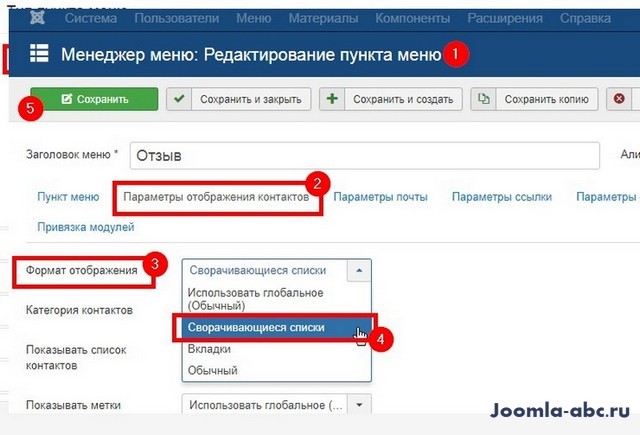
Смотрим результат. Форма связи с виде сворачивающихся списков.
Капча на форме обратной связи
Чтобы добавить в форму обратной связи капчу, нужно везде её включить. Проще всего, если вы не меняли настройки по умолчанию, включить капчу глобально, в общих настройках. Эта глобальная настройка применится ко всем компонентам, как настройка по умолчанию.
Саму капчу нужно настроить в менеджере плагинов, плагин «CAPTCHA — reCAPTCHA». reCAPTCHA версия 2.0 на сайте Joomla статья как это сделать.
Проверьте включение капчи общих настройках «Контакты» вкладка «Форма». Там же, если открываете формы для поисковиков, на вкладке «Интеграция» включите новый параметр URL Routing, очищающий URL от цифровых меток (Experimental-Да). Об этом урок 26
Итоги
В статье, форма обратная связи с клиентами создана, размещена на сайте и готова к работе. Теперь любой пользователь сайта может написать письмо тому, для кого создан контакт с формой обратной связи. Письма будут приходить на почтовый ящик, указанный в контакте (ящик может быть скрыт в форме).
Полная форма обратной связи состоит из трех блоков:
- Контакт (кому будет отослан текст). Определяющая настройка в пункте меню;
- Форма обратной связи (кто и что хочет написать). Определяющая настройка формы в Общие настройки>>Контакты;
- Дополнительная информация (просто информация о связи). Включается в форму в настройке пункта меню, пишется информация при создании контакта в редакторе.
Каждая часть имеет большое число настраиваемых полей, по-моему, слишком большое.
Примечание: Для этого сайта в форме обратной связи я убрал всё лишнее, и упростил её до простейшей.
Кстати, вот в каком виде приходит письмо от пользователя.
Остался один не решенный вопрос, как заставить пользователей регистрироваться для отправки формы обратной связи? Очень просто, при создании пункта меню для контакта, поменяйте права или группу пользователей.
©Joomla-abc.ru
Другие уроки
-
10 лучших WAMP платформ для CMS Joomla под Windows, урок 3
- 12 Правил оптимизации Joomla сайта, урок 28
- 2 программы FTP клиент для создания Joomla сайта – FilleZilla, WinSCP, урок 4
- 33 первых расширения Joomla сайта — плагины и компоненты для расширения функционала сайта, урок 29
- 5 Программ для работы с изображениями Joomla, урок 6
- Favicon сайта Joomla – как создать и установить favicon на сайт Joomla, урок 13
- Joomla модуль Обёртка (Wrapper)
- Joomla на XAMPP — управление Joomla в автономном режиме на локальной машине, урок 7
- reCAPTCHA версия 2.0 на сайте Joomla — капча на Joomla сайте
- URL Joomla: SEF, ЧПУ, убрать index урок 59